文章详情页
win10系统清理存储空间的方法
浏览:51日期:2023-03-24 17:38:58
相信绝大多数朋友都知道电脑操作系统经过了几个版本的更新换代,形成了当前最流行的win10系统,因此这款操作系统在性能和功能方面都得到了极大的改进和完善。我们在操作这款电脑系统的时候,不可避免的会在磁盘中产生大量的垃圾数据。这些数据会占用电脑内存,如果长期不加以清理,就会拖慢电脑的运行速度。因此,我们需要掌握清理存储空间的方法。鉴于很多朋友不会对其操作,那么接下来小编就给大家详细介绍一下win10系统清理存储空间的具体操作方法,有需要的朋友可以看一看。

1.首先打开电脑,我们在电脑桌面的左下角找到下图所示的开始图标按钮,点击该按钮就可以打开开始菜单窗口。
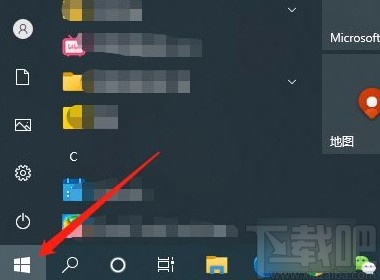
2.接着在开始菜单窗口中可以看到很多的操作选项,我们在窗口左侧找到“设置”选项并点击,就可以进入到设置页面。

3.然后在设置页面中,我们在页面上找到“系统”选项,点击该选项就可以进入到系统页面,如下图所示。
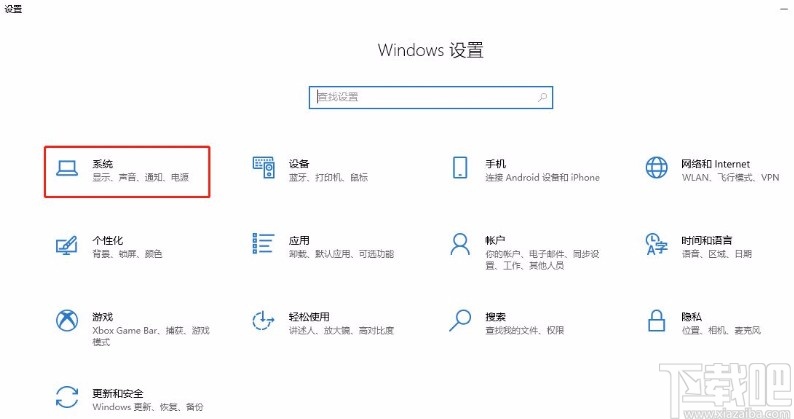
4.接下来在系统页面中,我们在页面左侧找到“存储”选项,点击该选项,界面上就会出现相应的操作选项。

5.随后我们在界面上方找到“配置存储感知或立即运行”选项,点击该选项就可以进行下一步操作。
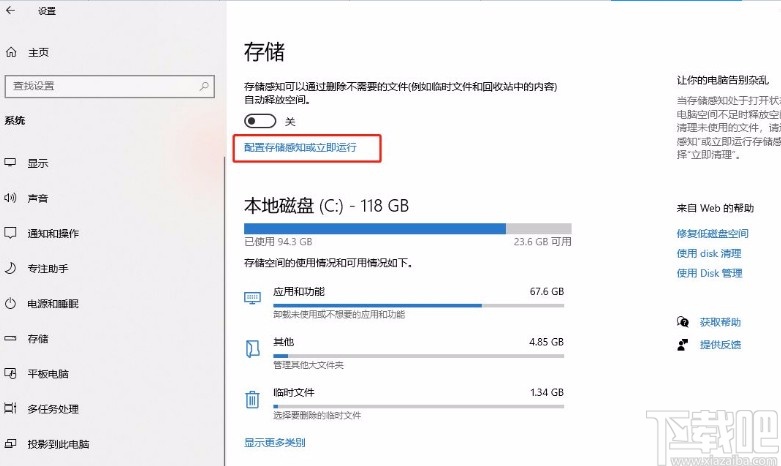
6.完成以上所有步骤后,我们就可以看到下图所示的界面,在界面底部找到“立即清理”按钮,点击该按钮就可以开始清理存储空间了。
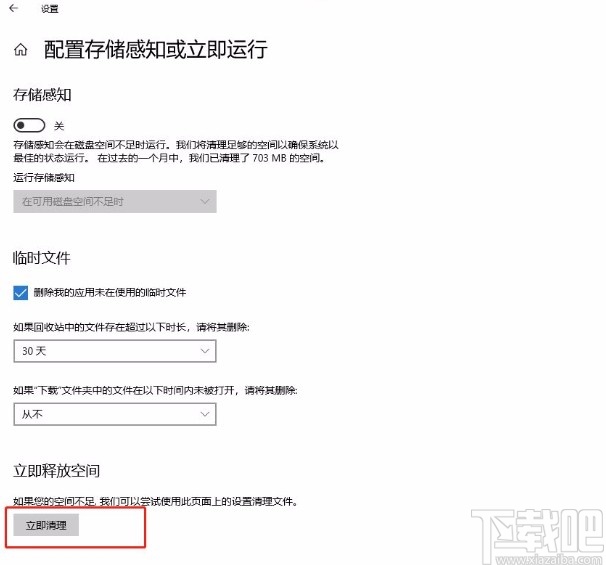
以上就是小编给大家整理的win10系统清理存储空间的具体操作方法,方法简单易懂,有需要的朋友可以看一看,希望这篇教程对大家有所帮助。
相关文章:
排行榜

 网公网安备
网公网安备